PDFelement - Un éditeur de PDF simple et puissant
Découvrez la façon la plus simple de gérer les PDF avec PDFelement !
La numérisation des livres a de nombreuses fonctions. D'une part, c'est un excellent moyen de préserver la connaissance des livres. Les livres, en particulier les livres anciens ou rares, peuvent être endommagés, usés ou détériorés au fil du temps. En les numérisant, vous pouvez créer des copies numériques qui permettent de préserver le contenu même si le livre physique est endommagé ou perdu.
La numérisation des livres permet également de les convertir plus facilement en documents consultables et indexés. Grâce à la technologie de reconnaissance optique de caractères (OCR), le texte des livres numérisés peut être reconnu et rendu consultable. Cela vous permet de trouver rapidement des informations spécifiques ou des mots-clés dans le livre, ce qui vous fait gagner du temps et améliore vos capacités de recherche. Dans cet article, nous allons vous expliquer comment numériser des livres.
Dans cet article
Comment numériser un livre
Pendant longtemps, la numérisation a été réservée aux scanners spécialisés. Cependant, le processus est devenu beaucoup plus facile, grâce aux applications de scanner. Vous pouvez numériser un livre à l'aide de votre Android, iPhone ou ordinateur. Voici comment procéder :
1. La meilleure façon de scanner un livre sur l'iPhone avec InstaScan pour iPhone
InstaScan est une excellente application de scanner pour les utilisateurs d'iPhone. Il simplifie et rend pratique le processus de numérisation de documents papier en PDF ou PNG sans disposer d'un scanner autonome.

L'application ne se contente pas de numériser des documents. Vous pouvez annoter des documents numérisés en y ajoutant du texte, des marques personnalisées et en mettant en évidence des détails cruciaux. Il est également possible d'ajouter des images ou des signatures manuscrites.
Les autres fonctions intéressantes de l'application sont les suivantes :
- Il dispose d'une fonction de recherche et de classement qui facilite la gestion des documents.
- Il est doté de filtres qui améliorent la clarté des scans obtenus.
- Il dispose d'un mode de numérisation multiple qui accélère le processus de numérisation des documents.
- Il permet aux utilisateurs d'affiner les bords des documents numérisés, ce qui se traduit par des numérisations plus nettes.
Voici un guide étape par étape de l'utilisation de l'application pour numériser vos livres :
Étape 1 Téléchargez l'application à partir de l'App Store, lancez-la et appuyez sur le bouton "Scan".

Étape 2 Choisissez de passer en mode de capture manuelle ou automatique. Le mode Capture automatique invite InstaScan à détecter automatiquement le document et à prendre une photo, tandis que le mode Manuel vous demande de prendre une photo manuellement.
Étape 3 Une fois que vous avez l'image, réorganisez les vignettes pour vous assurer que les pages apparaissent dans l'ordre que vous souhaitez. Vous pouvez également supprimer une page en cliquant sur l'icône en forme de croix qui se trouve sur la vignette.
Étape 4 Si vous êtes satisfait de l'aspect des pages du livre, appuyez sur l'icône verte Suivant pour passer à l'étape de personnalisation.

InstaScan met également à votre disposition plusieurs outils pour vous aider à ajuster les scans à votre convenance. Vous pouvez recadrer les pages, ajouter des filtres ou régler la luminosité des pages numérisées.
Étape 5 Tapez sur le bouton Organiser dans le coin supérieur droit pour accéder à la fenêtre Organiser. Dans cette fenêtre, vous pourrez ajouter des pages en appuyant sur l'icône Ajouter, copier et coller des pages ou supprimer des pages. Vous pourrez également fusionner deux pages ou plus dans la fenêtre Organiser. Il vous suffit de sélectionner les pages que vous souhaitez combiner, d'appuyer sur le bouton Fusionner et de sélectionner le modèle de fusion de votre choix. Prévisualisez ensuite les pages fusionnées et cliquez sur Confirmer.
Étape 6 Après avoir effectué les personnalisations et les ajustements souhaités, cliquez sur le bouton Terminé pour terminer la numérisation.
NB: Il convient de noter que le fait d'autoriser l'application à accéder à l'appareil photo de votre iPhone vous permettra d'en tirer le meilleur parti.
2. Meilleure façon de numériser un livre sur ordinateur à l'aide de PDFelement

PDFelement est sans conteste l'un des meilleurs outils de numérisation que vous puissiez utiliser pour scanner votre livre. Il suffit de l'installer sur un ordinateur connecté à un scanner. Il convient de noter que le scanner n'est disponible que pour Windows.
Voici les étapes à suivre pour numériser un livre avec PDFelement :
 100% sécurité garantie
100% sécurité garantie  100% sécurité garantie
100% sécurité garantie  100% sécurité garantie
100% sécurité garantie  100% sécurité garantie
100% sécurité garantie Étape 1 Téléchargez et installez l'application PDFelement sur votre ordinateur Windows. Vous devez vérifier que le scanner que vous utilisez est alimenté en électricité et que vous avez mis à jour tous ses pilotes. Le guide fourni avec le scanner doit pouvoir vous indiquer comment faire fonctionner le scanner, y compris comment charger et ajuster le papier sur le scanner.
Étape 2 Lancez l'application et appuyez sur le bouton de menu "Accueil". Dans la barre qui s'affiche, choisissez l'icône "Depuis le scanner" et lancez l'option "Numériser en PDF".

Étape 3 Après avoir sélectionné l'option "Numériser en PDF", une boîte de dialogue s'ouvre pour vous proposer diverses options de personnalisation associées à la fonction de numérisation. Cliquez sur le périphérique de votre scanner dans la liste des scanners qui apparaît dans la fenêtre contextuelle. Après avoir sélectionné votre scanner, choisissez de numériser votre livre via l'interface du scanner ou de passer à la boîte de dialogue actuelle.
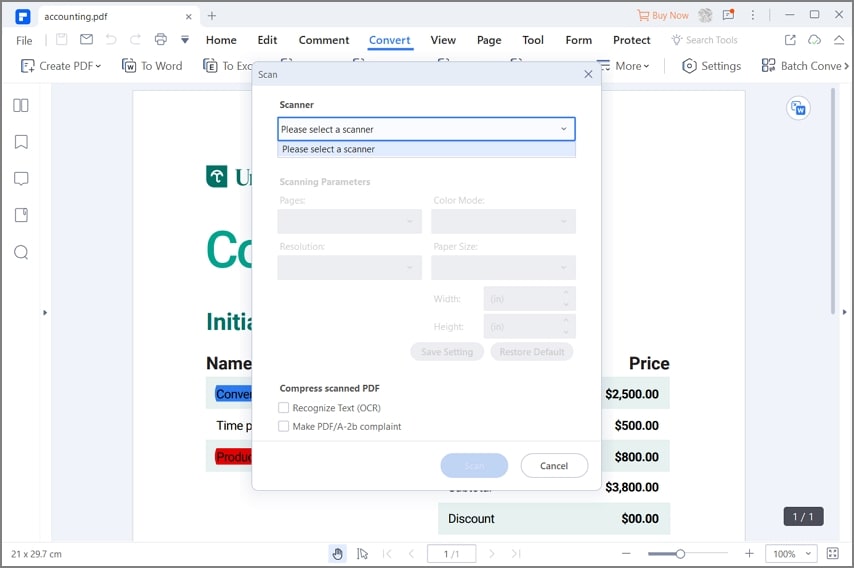
 100% sécurité garantie
100% sécurité garantie  100% sécurité garantie
100% sécurité garantie  100% sécurité garantie
100% sécurité garantie  100% sécurité garantie
100% sécurité garantie Étape 4 Ajustez vos numérisations en choisissant le mode couleur, la résolution et le format du papier. Vous pouvez également choisir le nombre de pages que vous souhaitez. La numérisation avec PDFelement permet généralement de créer un fichier numérisé consultable. Si vous préférez, la case d'option "Reconnaître le texte (OCR)" vous permet d'utiliser l'OCR pour extraire et lire le contenu de votre livre numérisé.
Étape 5 Après avoir effectué toutes les personnalisations nécessaires, allez au bas de la boîte de dialogue et cliquez sur "Analyser". La page du livre sur le scanner sera numérisée et importée dans l'interface PDFelement sous la forme d'un fichier PDF qui peut être édité. Si vous souhaitez apporter des modifications au nouveau fichier PDF, vous pouvez le faire. Vous pouvez également ajouter des pages numérisées au fichier.
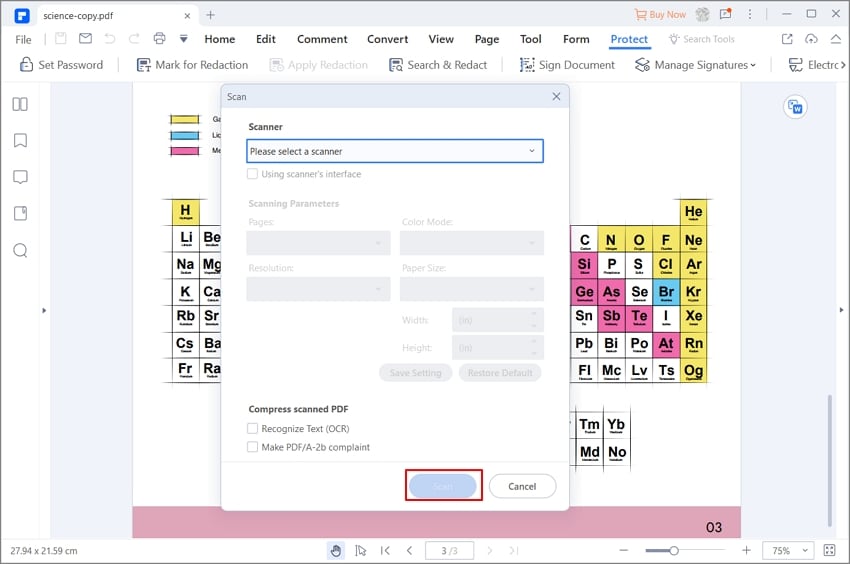
 100% sécurité garantie
100% sécurité garantie  100% sécurité garantie
100% sécurité garantie  100% sécurité garantie
100% sécurité garantie  100% sécurité garantie
100% sécurité garantie 3. La meilleure façon de numériser un livre sur Android à l'aide de Google Drive
La numérisation de livres et d'autres documents sur des appareils Android peut être réalisée à l'aide de différentes méthodes. Bien qu'Android ne dispose pas d'une fonction préinstallée pour la numérisation de documents, l'application Google Drive constitue une option pratique. Il sert effectivement de solution par défaut pour numériser des documents sans effort puisqu'il est préchargé sur la plupart des appareils Android.
L'utilisation de Google Drive pour la numérisation de documents présente de nombreux avantages. Par exemple, les utilisateurs n'ont plus à sauvegarder manuellement leurs documents, puisque les numérisations sont téléchargées directement sur le compte Drive. En outre, le partage des numérisations devient un jeu d'enfant, puisqu'il suffit d'envoyer un lien Drive aux membres de sa famille ou à ses collègues pour leur permettre d'accéder facilement aux fichiers partagés.
Voici comment numériser un livre à l'aide de l'application Google Drive :
Étape 1 Installez Google Drive à partir du Play Store si vous ne l'avez pas déjà sur votre téléphone. Ensuite, ouvrez l'application et connectez-vous à votre compte Google.
Étape 2 Tapez sur le bouton plus en bas à droite de l'écran. Vous devriez voir un panneau Créer un nouveau.
Étape 3 Appuyez sur Numériser et accordez à Google Drive l'autorisation d'utiliser votre appareil photo.
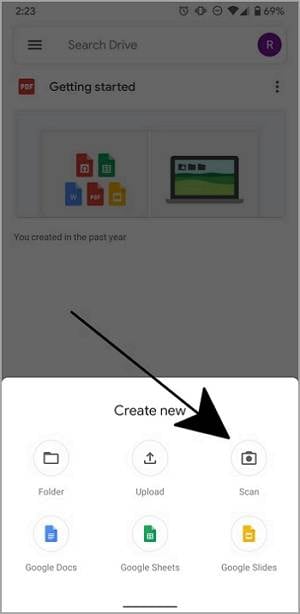
L'appareil photo se lance pour vous permettre de prendre une photo des pages du livre que vous souhaitez numériser. Vous pouvez utiliser l'interface de l'appareil photo comme d'habitude, et vous avez la possibilité d'utiliser la minuterie et le zoom.
Étape 4 Découvrez l'aperçu de la photo. Si la photo ne répond pas à vos attentes, vous pouvez la reprendre en appuyant sur le bouton "Rétablir". Vous avez également la possibilité d'effectuer différentes modifications telles que l'ajustement de la couleur en sélectionnant l'option d'amélioration de votre choix ou la rotation par incréments de 90 degrés. Supprimez les parties indésirables des bords de la numérisation à l'aide de l'outil Recadrage.
Étape 5 Appuyez sur l'icône plus pour numériser d'autres pages de votre livre.
Étape 6 Sélectionnez la qualité d'image que vous souhaitez pour vos numérisations.
Étape 7 Une fois que vous êtes satisfait de l'aspect de votre fichier numérique, appuyez sur le bouton "Enregistrer".
Conseils pratiques pour la numérisation de livres avec des scanners
Voici quelques conseils à garder à l'esprit lorsque vous numérisez un livre à l'aide de votre ordinateur, d'un téléphone Android ou d'un iPhone :
- Découper un livre en sections pour simplifier le processus de numérisation. Le fait de diviser le livre rendra le processus de prise de photos et de création de copies numériques du livre plus facile à gérer.
- Si vous cherchez le moyen le plus rapide de numériser un livre, votre meilleur choix sera votre téléphone. En effet, vous aurez toujours la solution de numérisation à portée de main.
- Fusionnez les différentes sections de votre livre au lieu de les enregistrer sous forme de PDF distincts. La fusion facilitera l'accès aux fichiers souhaités.
- Veillez à utiliser le moteur OCR pour pouvoir transformer le livre dans d'autres formats tels que ePub, Word ou Audio. La fonction OCR vous permet de créer un PDF indexé qui facilite la recherche de texte.
FAQ sur la numérisation d'un livre
1. Peut-on scanner un livre et le rendre numérique ?
Oui. Il suffit d'utiliser son iPhone, son Android ou son ordinateur comme solution de numérisation. Les applications de numérisation permettent de numériser facilement des pages de livres en PDF à partir d'une simple photo. Ils accélèrent le processus et vous permettent de créer des dossiers PDF pour différents chapitres ou sections de votre livre.
2. Quelle est la meilleure résolution pour numériser des livres ?
Une bonne résolution pour la numérisation de livres se situe entre 300 et 400 DPI (points par pouce). À cette résolution, le logiciel de conversion n'aura aucun problème à reconnaître les documents. Cela dit, si votre livre contient des pages très formatées, vous aurez peut-être besoin d'une résolution allant jusqu'à 600 dpi.
Conclusion
Les outils de numérisation jouent un rôle important dans la numérisation et la préservation des livres. Ils offrent un moyen de convertir les livres physiques en formats numériques, garantissant ainsi leur longévité et leur accessibilité. Les applications de numérisation constituent une solution pratique et conviviale pour numériser des documents en toute simplicité. Ces applications éliminent le besoin d'équipement de numérisation spécialisé et permettent aux utilisateurs d'utiliser leurs smartphones ou leurs tablettes comme scanners portables.
Grâce à des fonctionnalités telles que le recadrage automatique, l'amélioration de l'image et la correction de la perspective, les applications de scanner garantissent la qualité et la lisibilité des documents numérisés. En outre, les applications de numérisation offrent une intégration transparente avec les services de stockage en nuage, ce qui facilite les sauvegardes automatiques et le partage des documents numérisés.
 100% sûr | Sans publicité |
100% sûr | Sans publicité |



